Recenzija Roxio DVD snimača: značajke, kvaliteta, cijena
Kada na tržištu želite pronaći dobar softver za snimanje CD-ova ili DVD-ova, postoji jedna marka, Roxio, koju ne smijete ignorirati. Na ovoj platformi možete pronaći vrlo jednostavan i brz softver, Roxio DVD Burner. Također nam pruža neke dodatne značajke. Međutim, samo na temelju njegovog imena i opisa na službenoj web stranici, možda će vam biti teško steći sveobuhvatno znanje o softveru. Kako bismo vam pomogli da vidite radi li ovaj alat, u ovom ćemo članku recenzija Roxio DVD snimača i pogledajte koje prednosti ima u odnosu na druge programe na tržištu, što nam može učiniti i koje probleme još uvijek ima. Ovdje će biti prikazana i njegova cijena, prilagodljivost i drugi detalji, a nadamo se da ćemo vam u ovoj jednoj objavi pomoći riješiti sve vaše probleme.
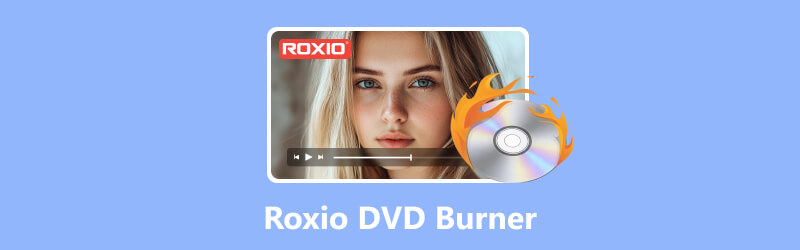
SADRŽAJ STRANICE
1. dio. Pregled Roxio DVD snimača
Prijeđimo odmah na stvar i pregledajmo Roxio DVD snimač. Ovaj odjeljak bit će podijeljen u nekoliko pododjeljaka, uključujući značenje Roxio DVD snimača, njegove značajke, prikladnost, sigurnost, performanse, cijenu, prednosti i nedostatke. Sigurni smo da ćete nakon što saznate sve ove informacije o njemu moći stvoriti potpunu sliku o njemu, utvrditi je li Roxio DVD snimač ono što želite i odgovara li mu cijena vašem budžetu.
Cijena: $29.99 na svojoj službenoj web stranici
Puni naziv programa Roxio DVD Burner je Roxio Easy CD & DVD Burning 2. To je softver koji korisnicima pomaže u snimanju, kopiranju i pretvaranju CD i DVD diskova. Također može obavljati neke jednostavne zadatke uređivanja i upravljanja digitalnim medijima. Zadaci poput rukovanja zvukom, slikama i slideshowima nisu problem. Zatim ćemo ukratko predstaviti njegove glavne funkcije u nekoliko točaka.
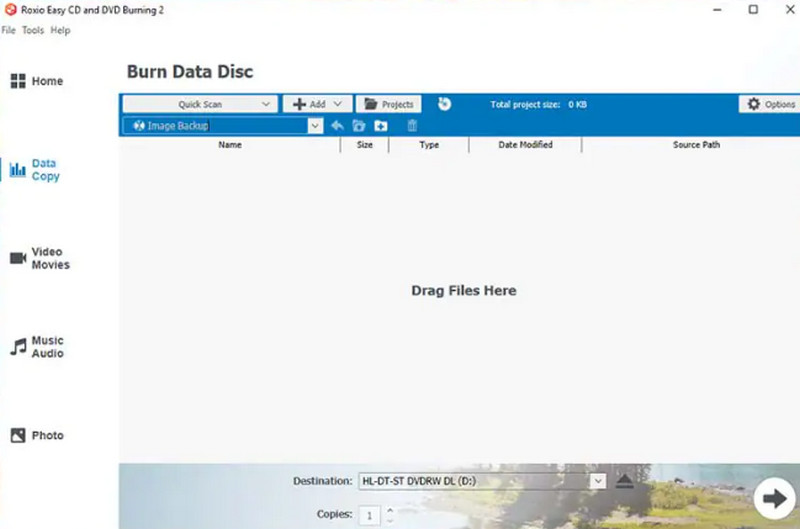
Glavne značajke
Snimanje DVD-a i CD-a
Njegova osnovna funkcija omogućuje korisnicima snimanje pripremljenih podataka, zvuka, fotografija ili videozapisa na CD-ove povlačenjem i ispuštanjem s radne površine ili stvaranjem ISO datoteka slika s prenesenim materijalima. Također omogućuje korisnicima brisanje sadržaja starih CD-ova i njihovu zamjenu novim podacima.
Obrada audio CD-ova.
Roxio softver za snimanje DVD-ova pomaže vam da ripate glazbu s vinilnih ploča i kazeta i snimate ih na prazne CD-ove. Također možete dodati metapodatke izvođača ili dizajnirati omot albuma za proizvedeni CD.
Izradite diskove profesionalnog izgleda
Roxio DVD Burner možete koristiti za dodavanje izbornika i poglavlja na DVD-ove. Ova platforma nudi više od 20 tematskih predložaka izbornika, a također vam podržava postavljanje pozadinskih slika i glazbe. Možete skratiti duljinu svojih videozapisa pomoću ugrađenog video editora ili spojiti više kratkih videozapisa na jedan disk.
Pruža neke jednostavne alate za uređivanje fotografija
Roxio DVD Burner podržava izrezivanje fotografija ili uklanjanje crvenih očiju sa slika. Također ima jednostavan program za izradu slajdova.
Kompatibilnost
Podržani OSRoxio DVD snimač sada je kompatibilan sa sustavima Windows 11, Windows 10, Windows 8.x i 7 SP1.
Softver trenutno podržava sljedeće ulazne formate.
VideoAVI, HDV, DV, ASF, MOV, WMV, MP4, DVR-MS, MPEG-2, itd.
Audio: CD, MP3, WAV, WMA, AAC, OGG, FLAC, M4A, itd.
SlikaJPG, PNG, TIFF, GIF, BMP.
Sigurnost
Nažalost, Roxio DVD Burner trenutno ne nudi nikakve sigurnosne mjere, tako da nema jamstva kada s njim snimate CD-ove ili DVD-ove. Međutim, njihovi proizvodi oduvijek su uživali relativno dobar ugled na tržištu, a većina korisnika navodi da nemaju problema s virusima, zlonamjernim softverom itd.
Prednosti i nedostaci
Pros
Proces instalacije i korištenja je vrlo jednostavan.
Pruža neke jednostavne alate za uređivanje fotografija, videa i zvuka.
Pruža dobru tehničku podršku. Možete pronaći mnogo vodiča na forumima, zajednicama i drugim mjestima.
Protiv
Karakteristike su previše jednostavne.
Nedostaju personalizirane postavke.
Ne podržava rukovanje Blu-ray diskovima.
Dio 2. Kako snimiti DVD s Roxio DVD Burnerom
Sada kada imamo dovoljno pisanog znanja, još ga moramo primijeniti u praksi kako bismo zaista vidjeli je li Roxio DVD Burner dobar.
Ovaj odjeljak pruža detaljan vodič korak po korak za snimanje DVD-a pomoću Roxio DVD Burnera.
Korak 1. Preuzmite Roxio DVD Burner na svoje Windows računalo. Pokrenite ga i pojavit će se prozor Roxio Home s Kategorija doma odabrano. Na lijevoj strani kliknite Podaci/Kopija > Snimanje podataka na disk.
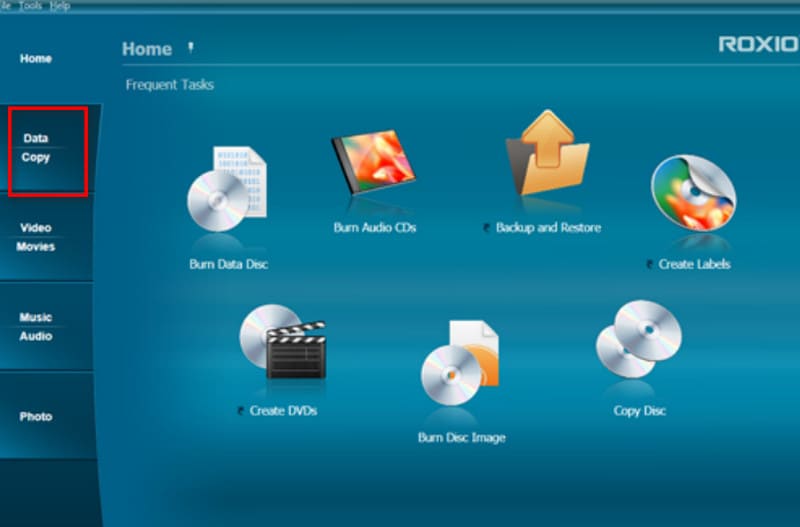
Korak 2. Umetnite prazan CD ili DVD. Kliknite +Dodati i odaberite ciljne datoteke ili mapu.
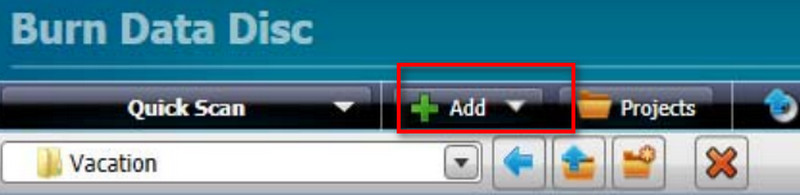
3. korak Dajte naziv disku i unesite ga u Nazovite svoj disk tekstualni okvir. Ispod Odredište odaberite svoj prazan disk. Zatim kliknite veliki zeleni gumb za početak snimanja.

Dio 3. Najbolja Roxio alternativa: Vidmore DVD Creator
Ako smatrate da vam značajke koje nudi Roxio DVD Burner nisu dovoljne ili ako želite uživati u većoj slobodi prilikom snimanja CD-ova, preporučujemo da isprobate njegovu najbolju alternativu, Vidmore DVD CreatorVidmore DVD Creator ima sve značajke Roxio DVD Burnera. I nudi više opcija za personalizaciju izbornika i videa. Program trenutno podržava snimanje videa u MP4, AVI, MOV WMV, MKV, FLV, TS, MTS i M2TS formatima na DVD ili Blu-ray diskove, a također imate mogućnost pretvaranja digitalnih videa u ISO slikovne datoteke.
Prije nego što počnete snimati, možete koristiti ugrađeni video editor Vidmore DVD Creatora za obrezivanje, izrezivanje, rotiranje i poboljšanje videa ili dodavanje vodenih žigova, titlova i drugog sadržaja na zaslon. Ovdje ćete pronaći mnoge predloške za izbornike diska, a možete prilagoditi njihove pozadinske slike, glazbu, fontove, boje i drugi sadržaj.
Evo kako snimiti videozapise na DVD pomoću Vidmore DVD Creatora.
Korak 1. Preuzmite i instalirajte Vidmore DVD Creator na svoj uređaj. Uđite u glavno sučelje i kliknite DVD disk > Dodaj medijske datoteke za prijenos videozapisa koji želite snimiti. Zatim kliknite Dalje.

Korak 2. Sada odaberite predložak izbornika za svoj DVD. Gumb i naslov možete prilagoditi kako želite. Kliknite Spaliti pokrenuti Postavke prozor.

3. korak Prilagodite odredište, postavke snimanja i način reprodukcije. Na kraju kliknite Spaliti za početak procesa prijenosa.

Kada Snimanje DVD-a Nakon što je proces završen, besplatni DVD player koji pruža Vidmore DVD Creator omogućit će vam da provjerite je li rezultat onakav kakav ste zamislili.
Dio 4. Često postavljana pitanja o pregledu Roxio DVD snimača
Koji su sistemski zahtjevi za Roxio?
Vaš uređaj mora biti prilagođen za Windows 11, Windows 10, Windows 8.x i Windows 7 SP1 te imati konfiguraciju memorije ne nižu od ove: Intel® 1.6GHz Pentium 4 procesor ili ekvivalent AMD-u, 1 GB RAM-a.
Postoji li DVD snimač u sustavu Windows 10?
Windows Media Player na vašem računalu je najbolji program za snimanje i reprodukciju DVD-ova. Ugrađen je u sustav, tako da je potpuno siguran.
Imaju li prijenosna računala DVD snimače?
Možete provjeriti ima li vaše računalo ugrađeni optički pogon. Ako ga ima, možete upotrijebiti softver za snimanje DVD-ova za izradu DVD-a. Međutim, ova vrsta uređaja danas je rijetka.
Zaključak
Ovo je a Roxio DVD snimač recenzija. Ovdje ćete vidjeti njegove parametre i sve značajke. Dovoljno je dobar za naše svakodnevne potrebe, iako većina nas i dalje smatra da su njegove značajke prilično rijetke i osnovne. Stoga preporučujemo korištenje njegove najbolje alternative, Vidmore DVD Creator. Ovaj softver ima personaliziranije postavke, a sučelje je dovoljno jednostavno za korištenje.



